问题背景:购买了一台windows云主机,想给C盘再分一个区,结果发现可压缩空间大小远小于磁盘可用空间,如下图所示
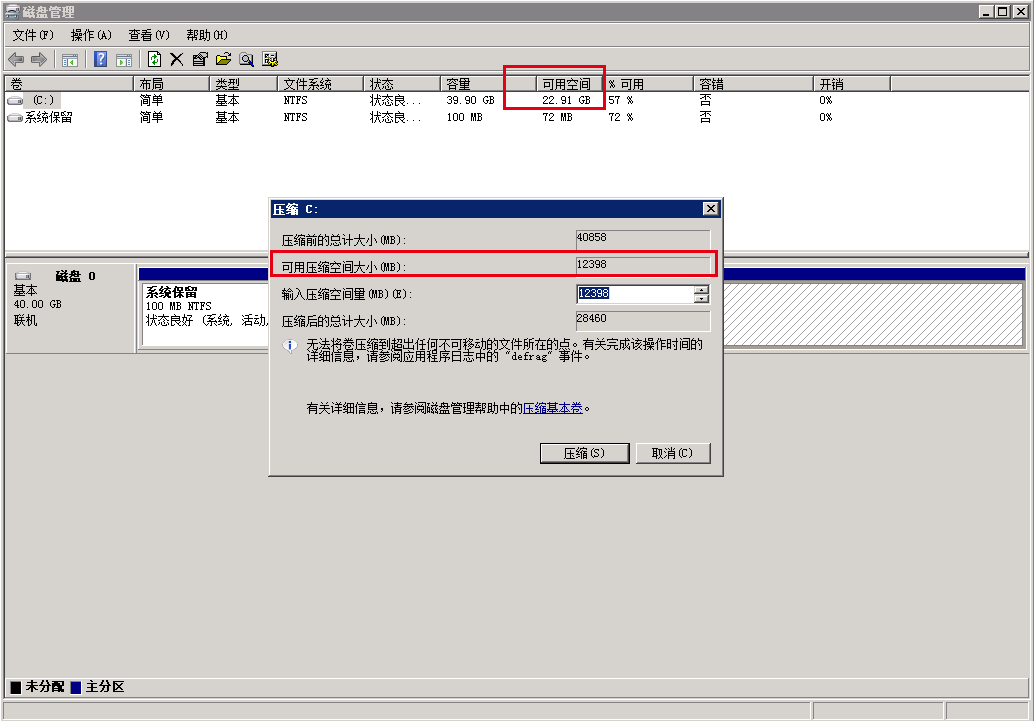
问题原因:这是windows系统的策略,会自动分配虚拟内存,这部分会占用磁盘空间,一般占用空间为的1.5~2倍实际内存大小,所以买的内存越大,剩余可分配的空间越小,可以关闭或者调小虚拟内存后就可以重新分配更多的磁盘空间了
调整虚拟内存方式如下:
第一步:在开始菜单中打开控制面板
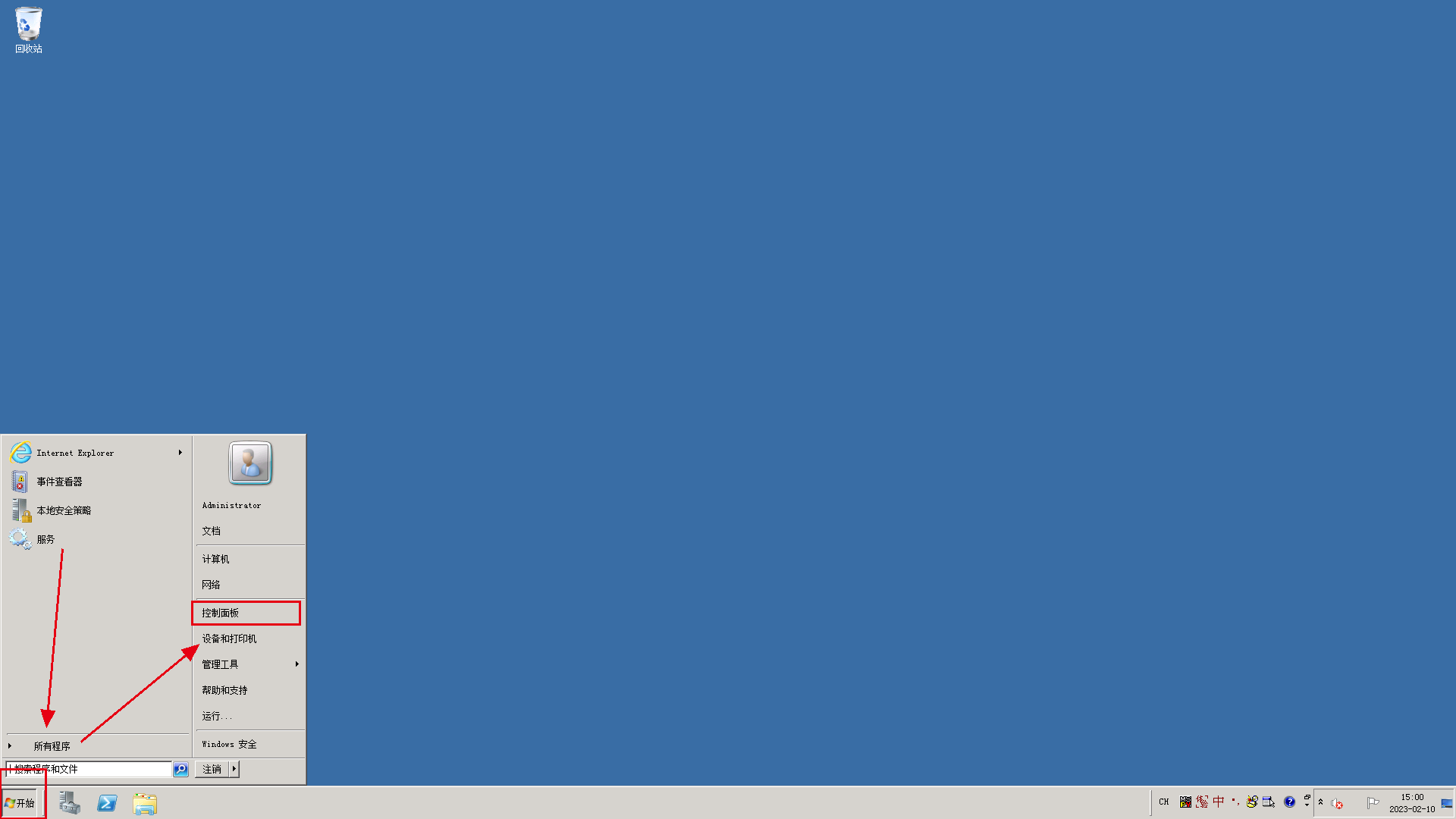
第二步:点击系统和安全
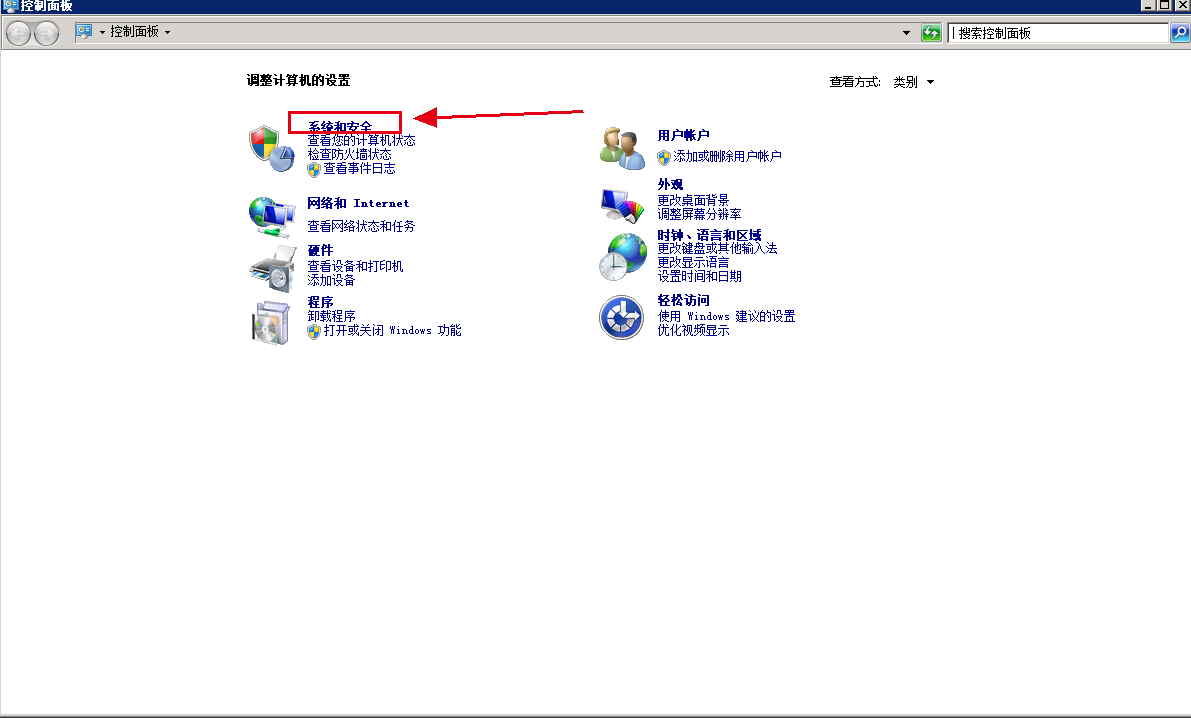
第三步:点击查看RAM的大小和处理器速度
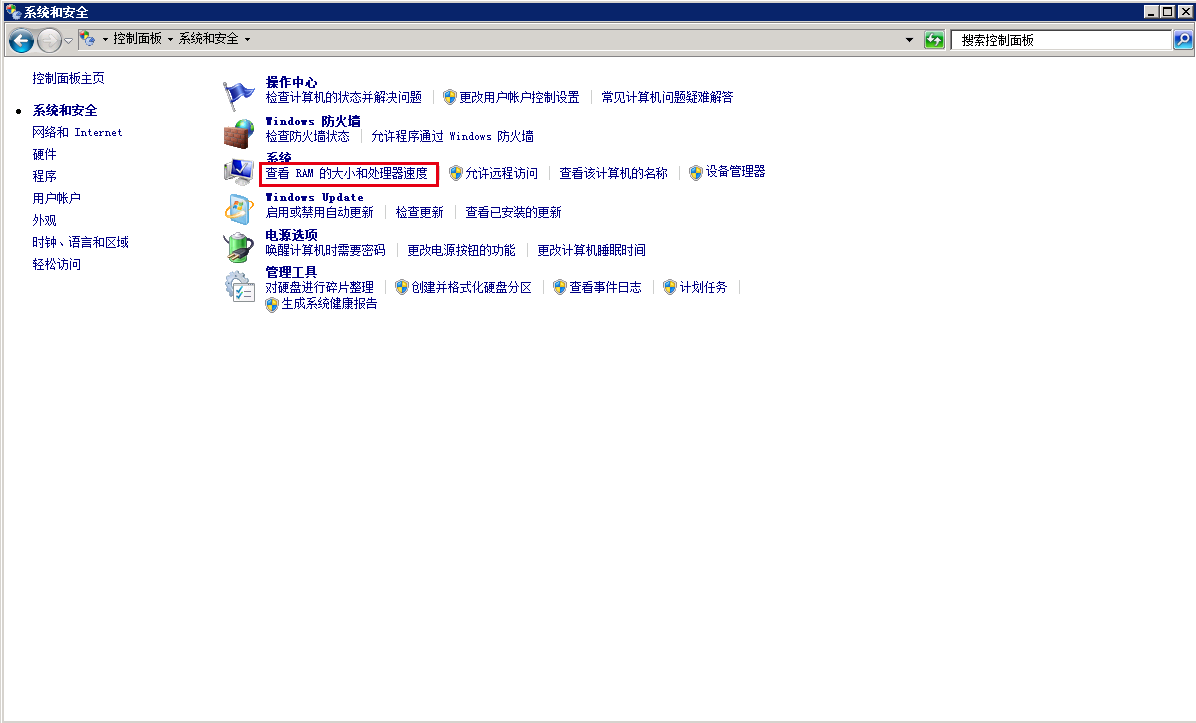
第四步:点击高级系统设置
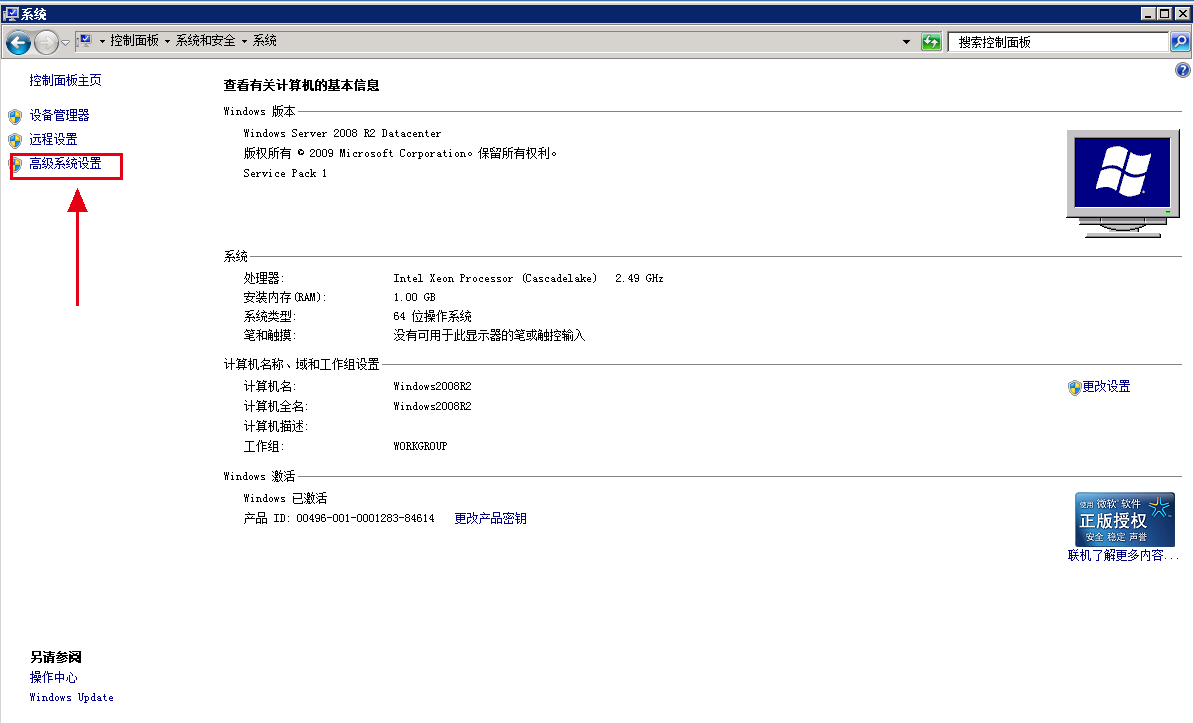
第五步:点开高级中的性能设置
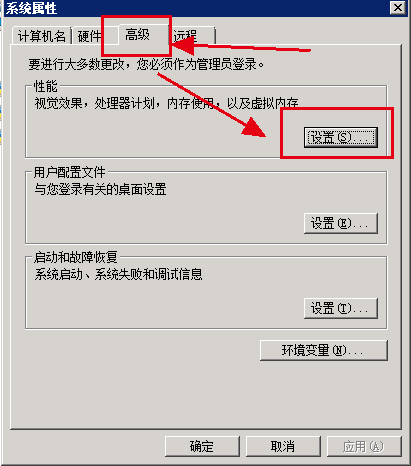
第六步:点击性能选项->高级->虚拟内存更改
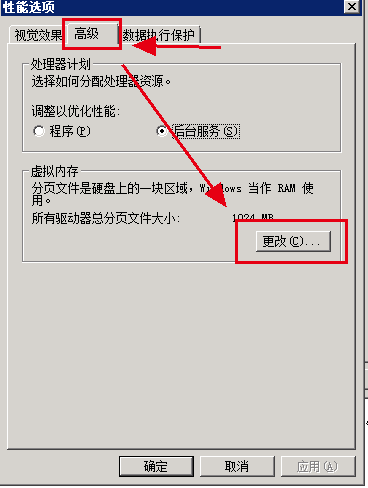
第七步:取消勾选“自动管理所有驱动器的分页文件大小”后可进行手动指定虚拟内存大小,或者完全关闭虚拟内存,下面步骤任选其一操作
(一)手动指定虚拟内存大小:勾选下面的“自定义大小”后可手动指定虚拟内存,
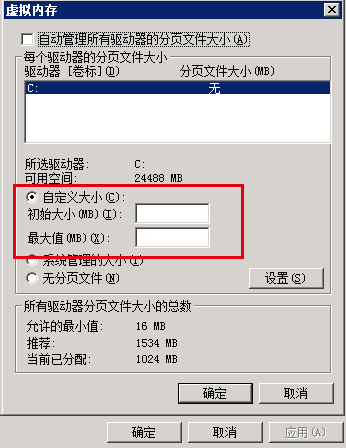
(二)关闭虚拟内存:勾选上无分页文件后,再点击右边的设置即可
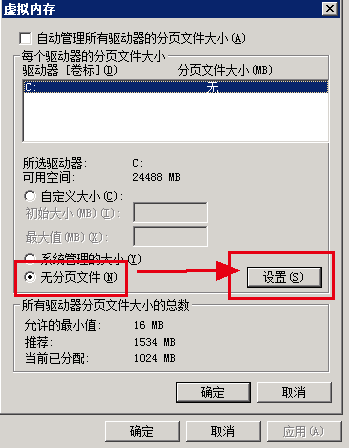
第八步:点击确定后应用,根据提示重启系统
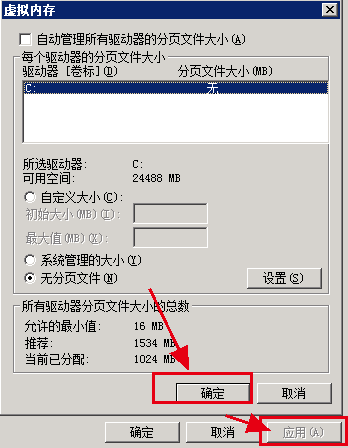
第九步:重启后系统后点开磁盘管理查看可分配空间增加了
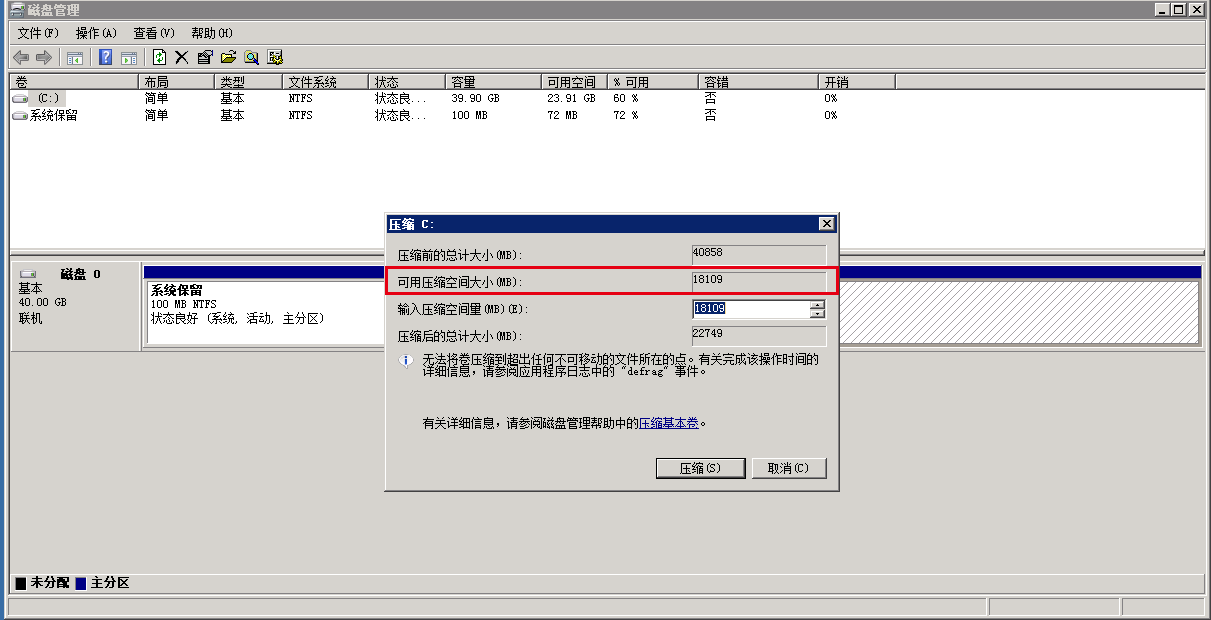
© 版权声明
文章版权归作者所有,未经允许请勿转载。